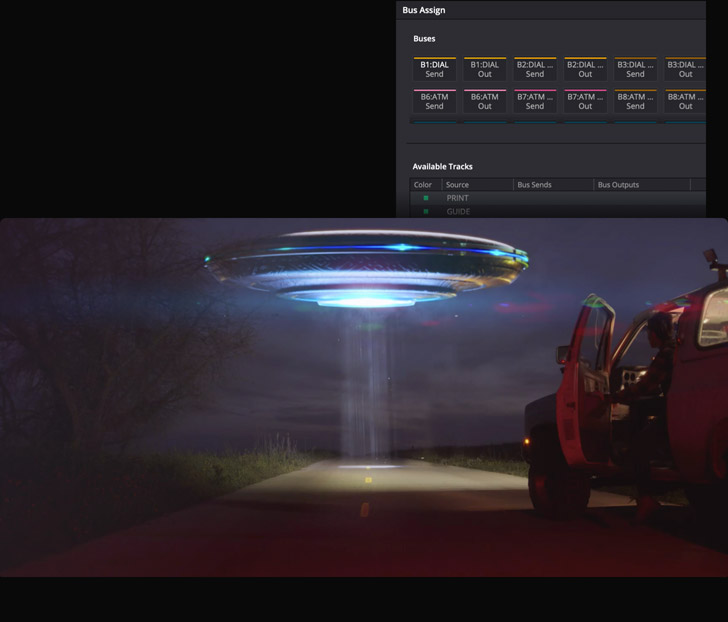Profesjonalne narzędzia do postprodukcji dźwięku
Fairlight to pierwsze i jedyne na świecie oprogramowanie do postprodukcji dźwięku w pełni zintegrowane z montażem obrazu. Jednym kliknięciem przełączasz się między montażem dźwięku i obrazu. Strona Fairlight jest intuicyjna i łatwa do opanowania dla początkujących. To doskonałe narzędzie dla profesjonalistów montujących ogromne projekty z ponad tysiącem ścieżek. Oferuje dziesiątki profesjonalnych narzędzi do nagrywania, montażu, miksowania, zastępowania dialogów, czyszczenia i naprawy dźwięku, korekcji audio, przetwarzania dynamiki i masteringu ścieżek dźwiękowych we wszystkich standardowych formatach, od dźwięku stereo i przestrzennego po najnowsze formaty dźwięku immersyjnego 3D.
Tworzenie własnych miksów końcowych
Niezależnie od tego, czy jesteś montażystą używającym Fairlight po raz pierwszy, użytkownikiem ProTools przechodzącym na DaVinci Resolve, czy inżynierem dźwięku przyzwyczajonym do pracy na ogromnej konsoli, strona Fairlight ma wszystko, czego potrzebujesz. Montażyści wideo znajdą znajome ze strony Edycji narzędzia strzałek i zaznaczania, ułatwiające opanowanie programu Fairlight. Jeśli przechodzisz z innej cyfrowej stacji roboczej audio, inteligentne narzędzia montażowe oparte na myszy i konfigurowalne skróty klawiszowe pozwalają na montaż dźwięku szybciej niż kiedykolwiek wcześniej. Jeszcze większą szybkość i kontrolę uzyskasz, dodając konsolę Fairlight Desktop lub konsolę studyjną w konfiguracji 2-, 3-, 4- lub 5-modułowej na potrzeby większych projektów projektów filmowych, telewizyjnych i reklamowych.



Inteligentny montaż
Focus Mode na stronie Fairlight zapewnia wielofunkcyjny zestaw narzędzi montażowych dla wybranego fragmentu zaprojektowany do szybkiego montażu dźwięku za pomocą myszy i klawiatury. Działa nawet podczas odtwarzania i nagrywania na żywo, pomagając rozwiązywać problemy jak tylko je usłyszysz. Focus Mode przyśpiesza pracę, dostosowując kontekst w oparciu o to, gdzie klikniesz. Łączy narzędzia strzałki i ramki, oferując nowy sposób zaznaczania fragmentów. Kliknij dolną połowę klipu, aby go zaznaczyć lub przesunąć, górną połowę, aby ustawić punkt montażowy lub przeciągnij fragment, aby go zaznaczyć. Dziesiątkom nowych poleceń montażu dźwięku można przypisać własne skróty klawiszowe. Wskaźnik odtwarzania dosuwa się do zaznaczenia, umożliwiając odtwarzanie bez ręcznego przesuwania wskaźnika.
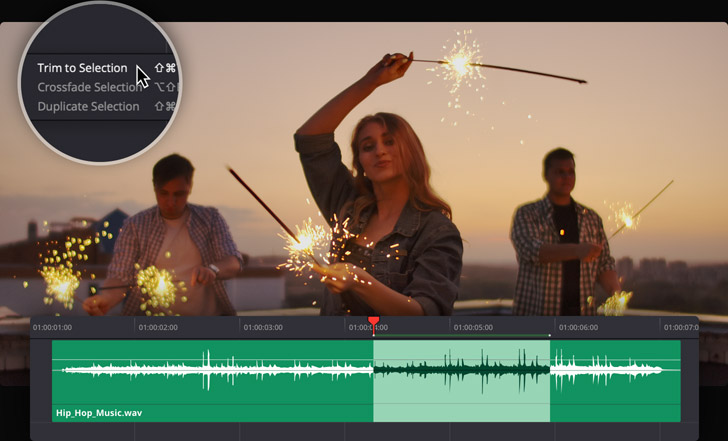
Doskonalenie klipu
Każdy klip na osi czasu ma własną regulację głośności, panoramowania, wysokości dźwięku oraz parametrycznego 4-pasmowego korektora. Marginesy zaniku z boku klipów pozwalają na szybkie dodanie efektu fade-in i fade-out. Głośność można regulować, przeciągając linię gain w górę lub w dół na środku klipu. Aby zmienić jego intensywność w czasie, przytrzymaj klawisz Option na klawiaturze, kliknij, aby dodać klatki kluczowe i przeciągnij, aby dostosować głośność. Kształt fali jest aktualizowany w czasie rzeczywistym. W Inspektorze klipów znajdują się też suwaki poziomu, panoramowanie, regulacja wysokości dźwięku oraz ustawienia korektora. Poziomy można też ustawić za pomocą polecenia „Normalize”, które można znaleźć, klikając klip prawym przyciskiem myszy. To szybki sposób ustawienia poziomów docelowych dla klipów na osi czasu.
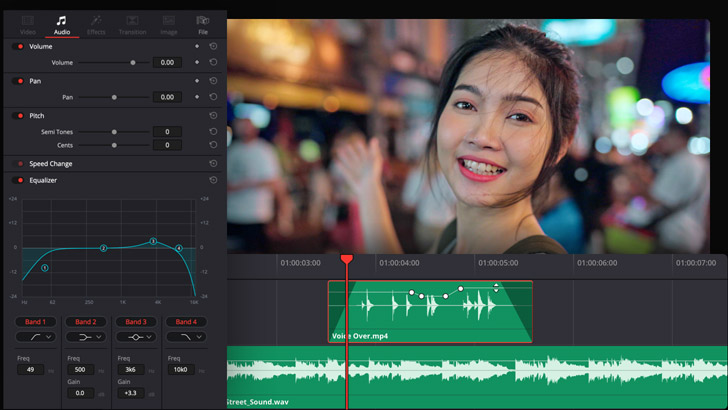
W pełni zautomatyzowane sterowanie
Narzędzia do automatyzacji pozwalają na nagrywanie zmian w niemal każdym ustawieniu lub efekcie, dzięki czemu automatycznie dostosowują się podczas odtwarzania. Kliknięcie ikony automatyzacji na pasku narzędzi wyświetla menu, w którym określasz ustawienia i aktywujesz parametry, które mają być zautomatyzowane. Nagłówki ścieżek posiadają rozwijane menu, które wyświetla różne krzywe parametrów na osi czasu, pozwalając graficznie edytować automatyzację. Menu Fairlight dostarcza dodatkowych opcji do edycji automatyzacji. Użyj przycisku podglądu na pasku narzędzi, aby przetestować nową automatyzację bez zapisu danych. Następnie wyłącz ten przycisk, aby zapisać zmiany. Możesz również przeglądać ścieżki główne i ścieżki magistrali na osi czasu oraz edytować ich dane automatyzacji w sposób graficzny.
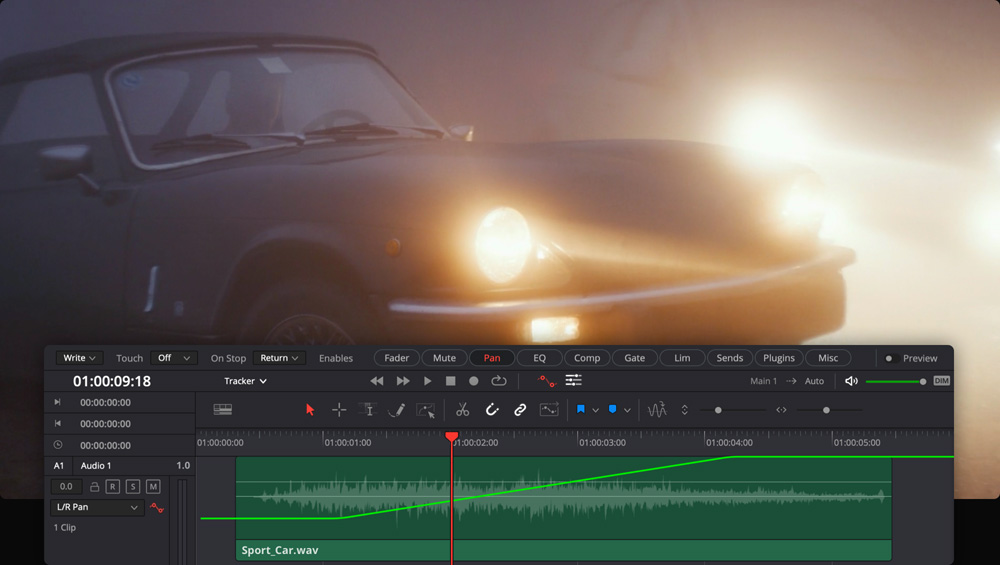
Montaż kształtu fali
Ponieważ oś czasu audio Fairlight łączy montaż klipów i kształtu fali w jednym widoku, nie trzeba przełączać okien do montażu dźwięku. Podobnie jak na stronie Edycji, możesz użyć strzałki zaznaczenia, aby zmienić układ klipów, wydłużyć lub skrócić klipy, szybko dodać zaniki i dostosować poziomy. W celu montażu kształtu fali, wystarczy powiększyć oś czasu, aby zobaczyć poszczególne próbki dźwięku. Im większe powiększenie, tym łatwiej jest wychwycić kliknięcia, trzaski i inne problemy. Po pełnym powiększeniu wskaźnik zmienia się w narzędzie ołówka. Możesz użyć go do zmiany kształtu fali lub narysowania nowej i usunięcia niepożądanych dźwięków. W miarę powiększania, zmiany w kształcie fali są automatycznie aktualizowane w czasie rzeczywistym.
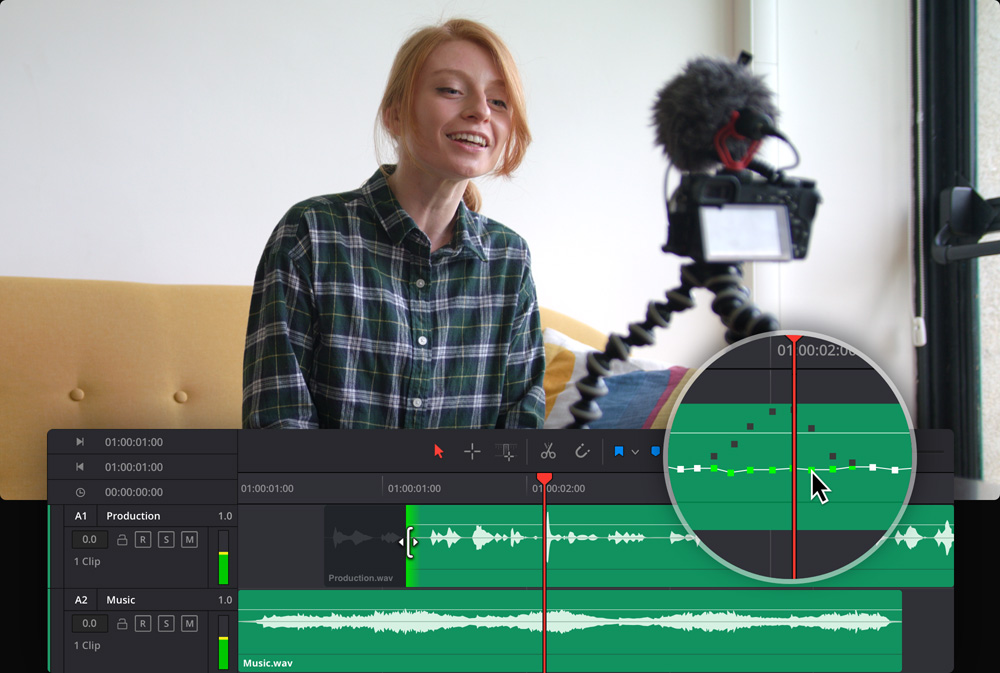
Profesjonalny mikser
Strona audio Fairlight posiada profesjonalny mikser z paskami kanałów dla ścieżek osi czasu i magistrali. Wszystkie paski kanałów mają fader do regulacji poziomów, panoramowanie stereo i 3D, sześć slotów efektów dla wtyczek oraz kontrolę dynamiki oraz 6-pasmowy korektor parametryczny na każdym kanale. Podczas miksowania można błyskawicznie regulować głośność lub rejestrować zmiany dokonywane w czasie przy użyciu automatyzacji. Kliknięcie przycisku automatyzacji na pasku narzędzi blokuje przyciski dotykowe, co pozwala na wybór pożądanych parametrów do nagrania poprzez przycisk „Enable” na pasku narzędzi. Aktywne fadery świecą się na czerwono podczas odtwarzania, a na zielono po jego zakończeniu.

Przetwarzanie korektora i dynamiki
Aby dopracować miks, każda ścieżka zawiera przetwarzanie korektora i dynamiki w czasie rzeczywistym. To dodatek do 5 wbudowanych ścieżek FX oraz 6 efektów ścieżek w czasie rzeczywistym. Fairlight jest bardziej zaawansowany niż inne oprogramowania do cyfrowej obróbki dźwięku. 6-pasmowy korektor parametryczny otwiera się podwójnym kliknięciem na obszarze korektora nad dowolnym paskiem kanału. Znajdują się tam graficzny wyświetlacz oraz pokrętła do wyrównywania oraz filtrowania różnych zakresów tonalnych. Podwójne kliknięcie obszaru dynamiki otwiera okno dynamiki, zawierające ekspander/bramkę, kompresor i ogranicznik przetwarzania dynamiki. Interaktywne elementy sterujące pozwalają dostosować ścieżki, zapisywać presety lub kopiować ustawienia z jednej ścieżki do drugiej.
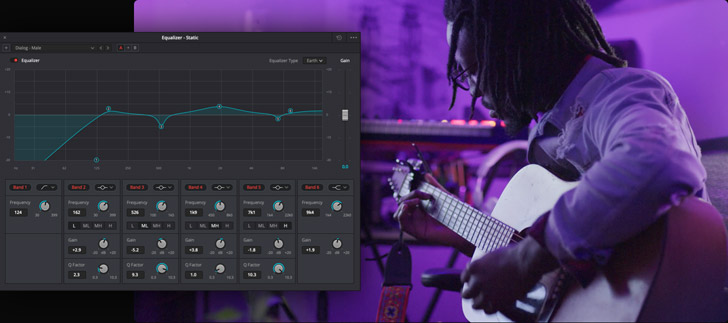
Korektor Fairlight
Czyszczenie i naprawa dźwięku
Strona Fairlight zawiera wtyczki Fairlight FX do czyszczenia i naprawy dźwięku. Znajdują się one w bibliotece efektów. Kliknij ikonę w lewym górnym rogu ekranu. Są to: „de-esser” do tłumienia irytujących sybilantów, „de-hummer” do usuwania szumu przewodu zasilania, wtyczki do redukcji zakłóceń i nie tylko. Wystarczy przeciągnąć wtyczkę na klip a otworzy się okno do dokonywania regulacji. Można też przeciągnąć ją na kanał miksera Fairlight, aby przetworzyć całą ścieżkę naraz. Wtyczka do redukcji zakłóceń automatycznie wykrywa szumy w zaznaczonym fragmencie lub możesz ją „wytrenować”, zaznaczając zakłócenie i klikając „Learn”. Wszystko, co przypomina szum, zostanie usunięte. Można dodać tyle wtyczek, ile potrzeba do klipów lub maksymalnie 6 do jednej ścieżki.
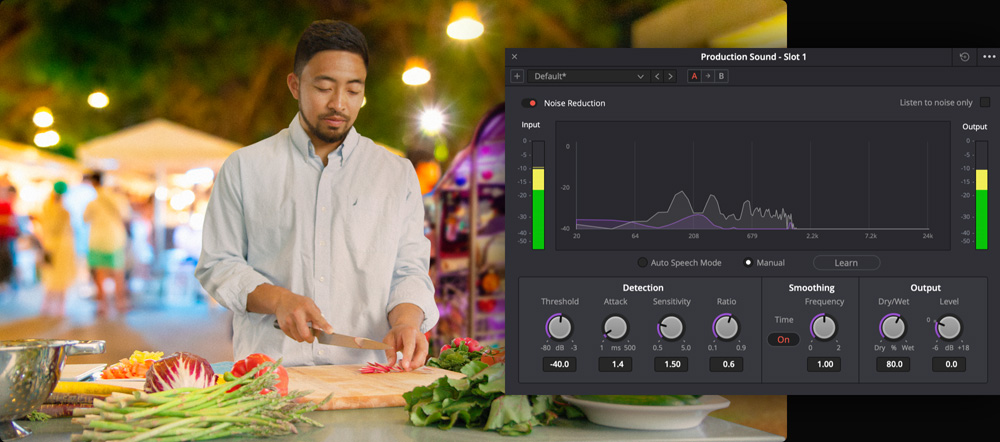
Redukcja szumów Fairlight
Automatyczny ducking
Ducking umożliwia zmniejszenie głośności docelowej ścieżki, takiej jak muzyka, podczas dialogu i ponowne zwiększenie po jej zakończeniu. Wtyczka Ducker Track FX wykorzystuje sygnał z jednej lub kilku ścieżek dialogowych do automatycznej kontroli redukcji głośności na ścieżce docelowej, zależnie od wybranych ustawień. Wystarczy otworzyć okno wtyczki na ścieżce muzycznej i wybrać źródło ścieżki/ścieżek dialogu z rozwijanego menu. Dostosuj poziom duckingu, odzyskiwania lub innych elementów sterujących, aby dostosować poziom redukcji głośności. Możesz także dostosować prędkość, z jaką wtyczka przywróci poziom muzyki, w oparciu o głośność dialogu. Gdy tylko pojawi się dialog, muzyka jest automatycznie ściszana.
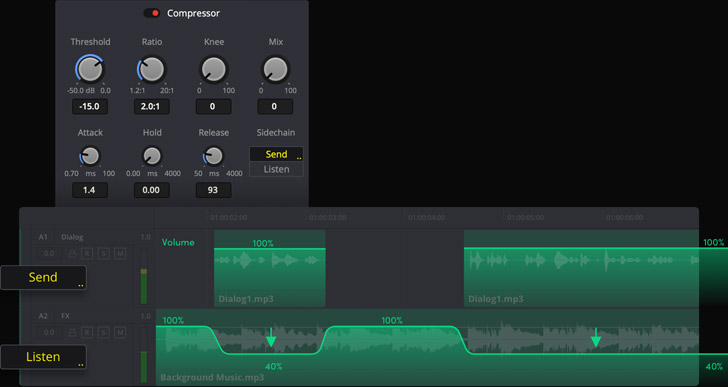
Biblioteki efektów dźwiękowych
Można również wygodnie uzyskać dostęp do zewnętrznych bibliotek dźwięku bezpośrednio ze strony audio Fairlight, bez konieczności wyjścia z aplikacji. Aby znaleźć dźwięk, otwórz okno wyszukiwania, klikając ikonę biblioteki dźwięku w lewym górnym rogu ekranu i wybierz dźwięk, którego chcesz użyć, po czym kliknij przycisk „Audition”, aby wypróbować go na swojej osi czasu. Możesz wypróbowywać klipy, aż znajdziesz idealny dźwięk. Po przesłuchaniu klipu na osi czasu, kliknij przycisk „Confirm”, aby go zachować lub przycisk „Cancel”, aby usunąć klip i wypróbować inny. Jest nawet przycisk „Sync”, który pozwala zsynchronizować dowolny fragment kształtu fali efektu dźwiękowego ze wskaźnikiem odtwarzania na osi czasu.
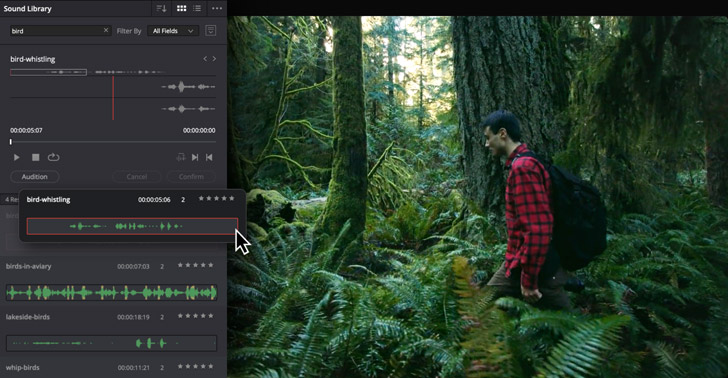
Podkład głosowy i nagrywanie wielu ścieżek
Stronę Fairlight można wykorzystać do dowolnego rodzaju nagrań – od zwykłego podkładu głosowego po pełną orkiestrę symfoniczną. Aby rozpocząć, kliknij przycisk wejścia ścieżki w górnej części miksera. Następnie wybierz wejście z rozwijanego menu i mikrofon lub urządzenie wejściowe, które ma być użyte, po czym kliknij „Patch”. Przełącz ścieżkę w tryb gotowości do nagrywania, klikając przycisk „R” w nagłówku ścieżki lub mikserze, następnie kliknij przycisk nagrywania na pasku narzędzi. Gdy skończysz, zatrzymaj nagrywanie spacją. Teraz nowe nagranie jest dodawane do osi czasu na wybranej ścieżce. Każde dodatkowe nagrane ujęcie jest umieszczane na innej warstwie tej samej ścieżki. Warstwy ścieżek audio można wyświetlać w menu widoku.

Profesjonalny ADR
Dialogi filmowe są często nagrywane ponownie w studio po zakończeniu zdjęć. Czasami nagrania wykonane na planie zawierają szumy lub są niewyraźne, albo reżyser chce, żeby aktor zagrał lepiej. Fairlight posiada profesjonalne narzędzia do automatycznej wymiany dialogów, czyli ADR. Nie trzeba więc zmieniać aplikacji. Kliknięcie „ADR” w górnej części ekranu otwiera panel ustawień z opcjami nagrywania oraz znaków wizualnych, takich jak sygnały dźwiękowe, odliczanie, podpowiedzi tekstowe i streamery. Użyj zakładki „List”, aby stworzyć pozycje z nazwiskami wykonawców, dialogami i nie tylko. Na koniec przejdź do zakładki „Record”, wybierz punkt i rozpocznij nagrywanie. Możesz nagrywać wiele ujęć, robić adnotacje i dodawać je do ulubionych.
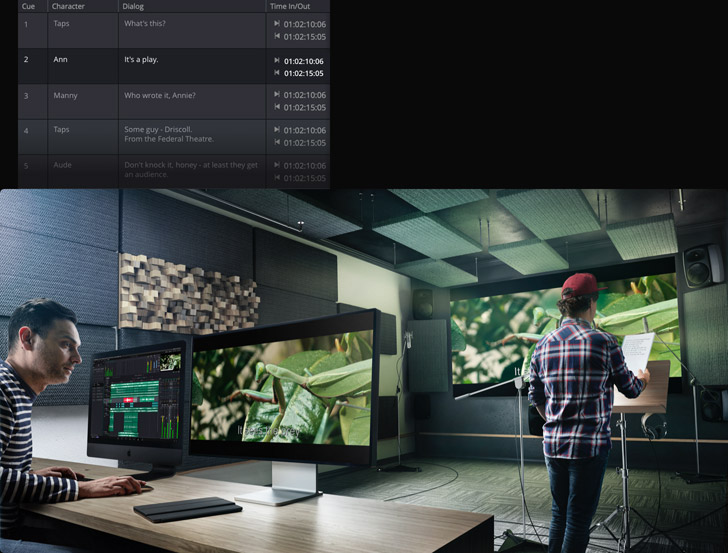
Elastyczne przyspieszanie i zwalnianie
Ta funkcja umożliwia rozciąganie długości klipu na osi czasu bez zmiany wysokości dźwięku, co pozwala łatwo dostosować czas podkładania głosu lub efektów dźwiękowych do obrazu. Pozwala na idealną synchronizację ruchów warg w ujęciach ADR i wideo. Kliknij klip prawym przyciskiem myszy i wybierz „Elastic Wave”, aby wyświetlić elementy sterujące przyspieszaniem i zwalnianiem. Przeciągnij prawą krawędź klipu, aby wydłużyć cały kształt fali lub wciśnij klawisz Command, aby dodać klatki kluczowe i dostosować poszczególne fragmenty. Przeciąganie klatki kluczowej z wciśniętym klawiszem Command utrzymuje ją na swoim miejscu i rozciąga sąsiedni kształt fali, ale wysokość dźwięku nie ulegnie zmianie.
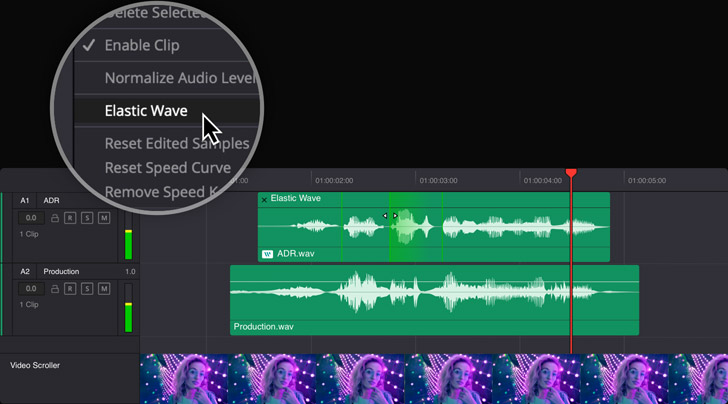
Warstwy ścieżek
Warstwy audio pozwalają na łączenie fragmentów zdań z różnych ujęć w jedno spójne zdanie. W menu widoku wybierz „Show Audio Track Layers”, aby je aktywować. Możesz szybko podzielić ujęcie, umieścić najlepsze fragmenty na górnej warstwie, dodawać przejścia i zbudować kompozyt. Użyj warstw ścieżek, aby zastąpić słowa lub fragmenty zdań z jednego ujęcia innym. Gdy przeciągniesz warstwę, zobaczysz przezroczyste „widmo” kształtu fali, umożliwiając idealne komponowanie się z pozostałymi elementami. Warstwy umożliwiają tworzenie wielu wersji na jednej ścieżce. Mogą one zawierać efekty dźwiękowe, cięcia muzyczne czy ujęcia dialogowe. Jest to niedestruktywny sposób na wypróbowanie różnych kombinacji dźwięków.
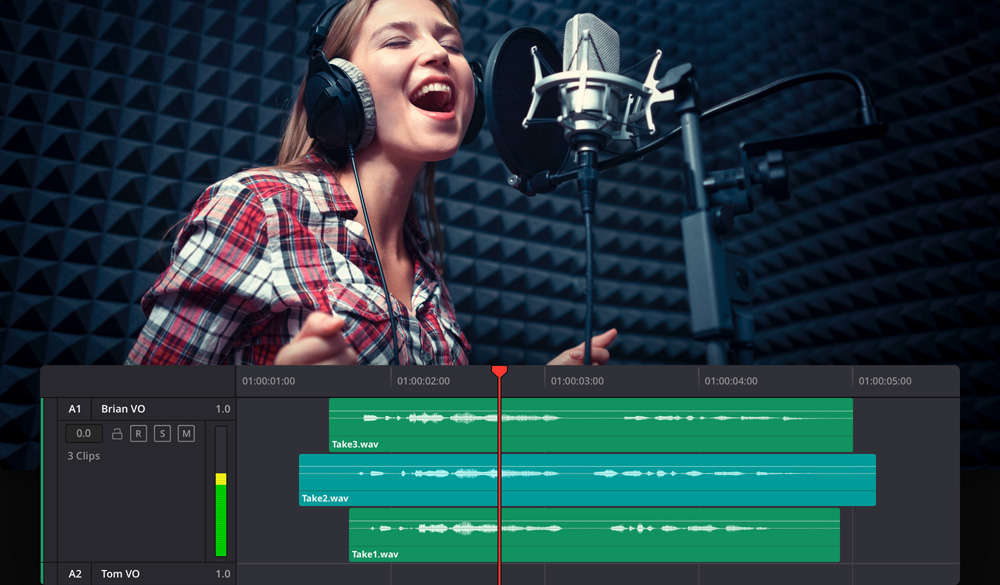
Foley i efekty dźwiękowe
Dźwięki Foleya, takie jak odgłosy kroków, szelest ubrań czy odgłosy wydawane podczas poruszania przedmiotami, ożywiają ścieżki dźwiękowe, gdy postacie wchodzą w interakcję z filmowym światem na planie. Strona Fairlight oferuje kilka sposobów dodawania Foleyów do osi czasu. Można zainstalować bibliotekę dźwięków Fairlight i montować efekty Foleya bezpośrednio na osi czasu albo nagrywać oryginalne treści bezpośrednio na ścieżkę za pomocą narzędzia ADR, aby ustawić różne odniesienia. Użytkownicy DaVinci Resolve Studio mogą też użyć wtyczki Foley Sampler, która umożliwia przypisanie dźwięków do klawiatur lub padów perkusyjnych i „odtwarzanie” ich w czasie rzeczywistym podczas oglądania filmu.
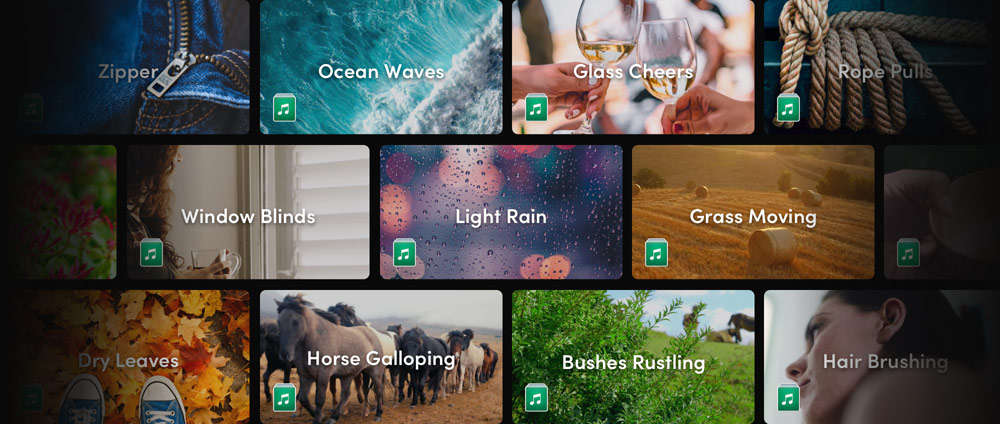
Dystrybucja miksu końcowego
Gotowy miks dźwiękowy można dostarczać na wiele sposobów w zależności od potrzeb. Aby wyeksportować gotowe wideo z prostym miksem stereo, przejdź na stronę Edycji i użyj opcji „Quick Export” w menu pliku. Więcej opcji znajduje się na stronie Dystrybucji, która oferuje wiele różnych presetów renderowania, od niestandardowych klipów wideo po renderowanie tylko plików audio. W ustawieniach Audio można wybrać format audio, magistrale i ścieżki do renderowania. Fairlight zapewnia bogatą gamę opcji masteringu i wykańczania dźwięku. Można odtwarzać wszystko jednocześnie: w mono, stereo, w formatach dźwięku immersyjnego 5.1, 7.1, 22.2, a nawet w najnowszych formatach dźwięku 3D, a wszystko to w ramach tego samego projektu.
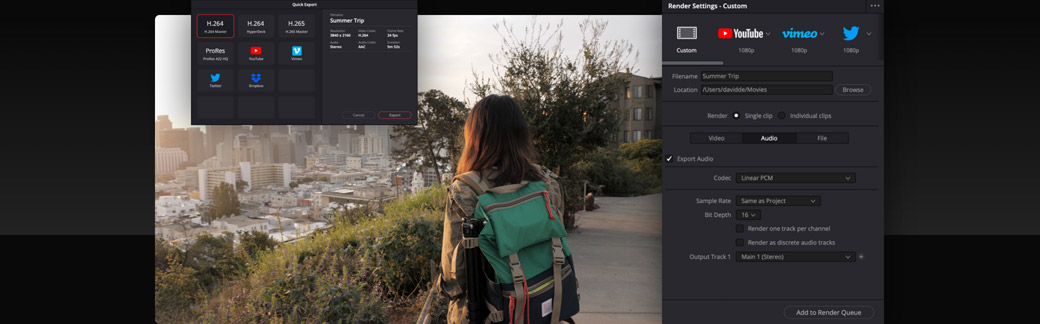
Setki profesjonalnych narzędzi do postprodukcji dźwięku
Strona Fairlight posiada setki profesjonalnych narzędzi do postprodukcji dźwięku w znajomym, intuicyjnym interfejsie użytkownika, który jest stworzony dla szybkości i w pełni zintegrowany z montażem obrazu. Dla tych, którzy chcą wyjść poza podstawy istnieją zaawansowane narzędzia, miksowanie i mastering immersyjnego 3D, obsługa wtyczek innych firm, monitorowanie głośności, pełna automatyzacja, opcje niestandardowe i nie tylko. Fairlight jest jedynym oprogramowaniem do obróbki dźwięku oferującym współpracę w czasie rzeczywistym, z nowoczesnym silnikiem audio o ultraniskiej latencji, będącym w stanie obsłużyć ogromną liczbę ścieżek, wykonać zaawansowane operacje na magistralach ułatwiające miksowanie, uproszczone opcje mapowania kanałów i mastering wielu formatów w tym samym projekcie.
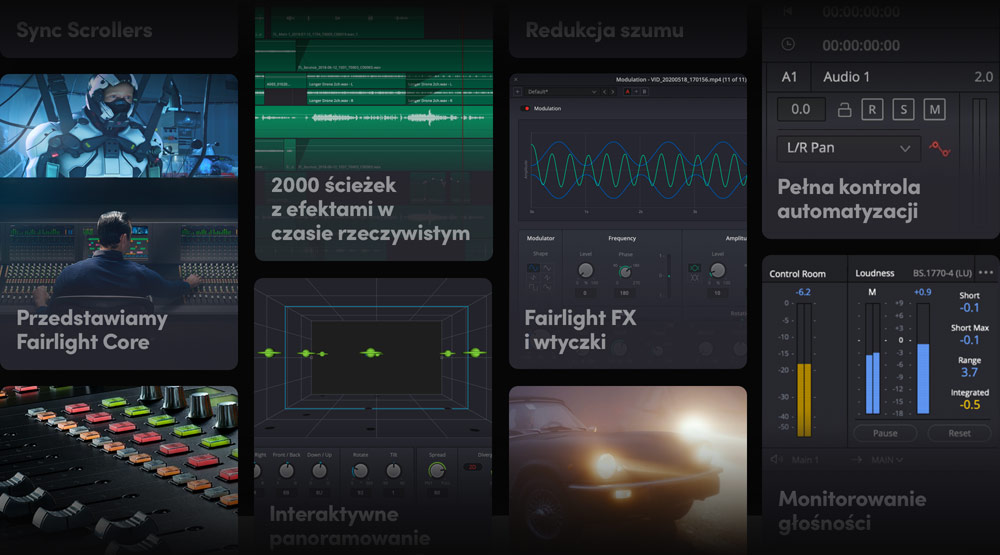
Wysokowydajny silnik audio
Wysokowydajny silnik audio nowej generacji Fairlight Audio Core umożliwia pracę z niemal nieograniczoną liczbą ścieżek i efektów w czasie rzeczywistym. Ten w pełni skalowalny silnik hybrydowy obsługuje najnowsze procesory wielordzeniowe i wielowątkowe, używane w karcie Fairlight PCIe Audio Accelerator dla jeszcze większej wydajności. Fairlight Audio Core rozkłada obciążenie na wszystkie rdzenie, wątki i karty dźwiękowe w komputerze. Może wykorzystywać kartę akceleratora do miksowania, a CPU do przetwarzania wtyczek. Fairlight Audio Core ma niską latencję, a silnik audio nowej generacji inteligentnie zarządza zadaniami, dostarczając moc obliczeniową tam, gdzie jest potrzebna.

2000 ścieżek z efektami w czasie rzeczywistym
Połączenie DaVinci Resolve, Fairlight Audio Core i karty Fairlight PCIe Audio Accelator umożliwia montaż do 2000 ścieżek z efektami w czasie rzeczywistym na jednym komputerze. Elementy dźwiękowe można rozdzielić na tyle ścieżek, ile potrzeba, bez powodowania niepożądanej latencji. Każda ścieżka posiada zintegrowany 6-pasmowy korektor parametryczny, dynamiczne przetwarzanie i 6 wtyczek działających w czasie rzeczywistym. Jest to rewolucyjny postęp w przypadku większych projektów. Poprzednie systemy wymagały wielu komputerów „podrzędnych” do przetwarzania różnych części projektu i synchronizowania ich w celu odtwarzania. Teraz dzięki DaVinci Resolve wszystko można zrobić na jednym komputerze.
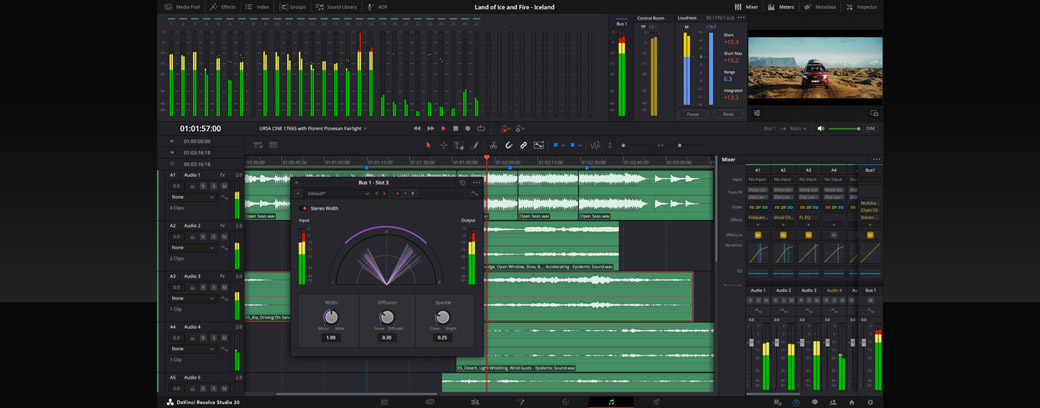
Rewolucyjny FlexBus
FlexBus to niezwykle elastyczny system magistrali i routingu audio. Zamiast stałych magistrali aux, podrzędnych i głównych, FlexBus posiada wielozadaniowe magistrale o przepustowości do 36 kanałów, które umożliwiają każdej ścieżce kierowanie sygnałów fadera do nawet 20 innych systemów magistrali, z których każdy zawiera do trzech magistrali, dając w sumie 60 kierunków docelowych. Oprócz ścieżek, same magistrale mogą być wysłane do 20 dodatkowych systemów magistral. To umożliwia obsługę ogromnej liczby ścieżek z rozbudowanym przetwarzaniem wtyczek na wszystkich kanałach i magistralach. FlexBus umożliwia tworzenie ogromnych projektów, ponieważ obsługuje kaskadowy routing magistrali, rozbudowane przetwarzanie wtyczek, doskonałą synchronizację i wielokrotną dystrybucję z jednego projektu.
Monitorowanie głośności
Istnieją trzy sposoby monitorowania głośności podczas miksowania. Mierniki głośności po prawej stronie panelu monitorowania pozwalają na szybkie określenie głośności programu. Wystarczy kliknąć na menu opcji, aby wybrać preferowany standard pomiaru. Mierniki są niebieskie, gdy poziomy spełniają wybraną normę, żółte, gdy mieszczą się w granicach tolerancji, a czerwone, gdy je przekraczają. Włączona automatyczna kontrola pokaże na osi czasu wykres głośności dla głównej magistrali. Wykres jest aktualizowany na żywo podczas odtwarzania, dając wgląd we wszelkie problemy i umożliwiając ich korygowanie w razie potrzeby. Ponadto kliknięcie dowolnego klipu prawym przyciskiem myszy aktywuje analizę głośności w trybie offline „Analyze Audio Level”.
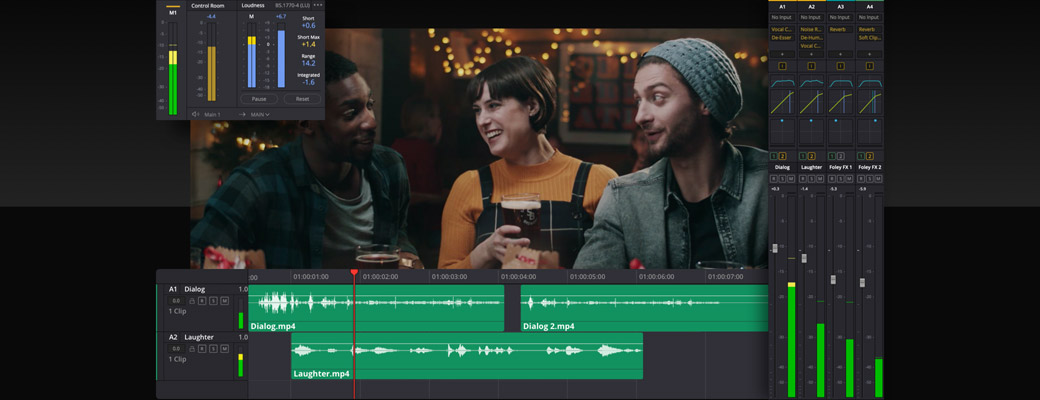
Interaktywne panoramowanie przestrzenne 3D
DaVinci Resolve Studio umożliwia miksowanie i mastering immersyjnych ścieżek dźwiękowych 3D w najnowszych formatach audio 3D. Aby to zrobić, wybierz najpierw format dźwięku 3D w preferencjach projektu na stronie Fairlight. Po utworzeniu nowych ścieżek i magistrali, kliknij dwukrotnie obszar panoramy miksera i otwórz panoramowanie 3D. Pozwala to stworzyć ruchome efekty dźwiękowe, umieszczając dźwięki i stosując automatyzację w przestrzeni 3D. Okno przestrzenne pozwala na wizualizację wielu dźwięków umieszczonych w miksie w tym samym czasie. Poziomy aktywnych ścieżek zmieniają się dynamicznie wraz z panoramowaniem. Istnieją nawet ustawienia B-chain do podłączania i konfigurowania systemów głośników 3D do monitorowania.
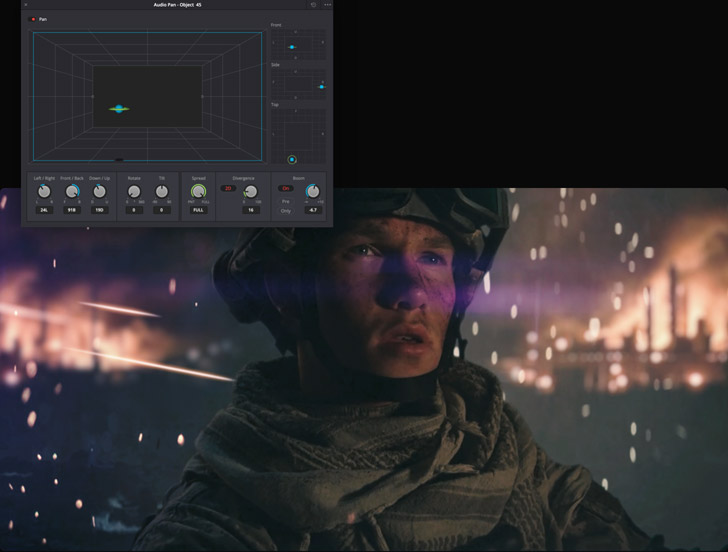
Przewijanie w celu synchronizacji
Strona Fairlight oferuje unikalne przewijacze wideo i audio, które umożliwiają precyzyjną synchronizację obrazu i dźwięku. Aby je aktywować, kliknij na widok osi czasu w menu opcji na pasku narzędzi i wybierz przewijacze audio i wideo. U dołu ekranu pojawi się przewijany pasek filmowy i kształty fal audio. Pozwala to na jednoczesne porównywanie i perfekcyjne wyrównywanie poszczególnych klatek wideo i kształtów fal. Wystarczy przeciągnąć przewijacze lub kliknąć dwukrotnie klatkę w pasku filmowym, aby przesunąć wskaźnik odtwarzania do tej klatki. Następnie przesuń klip audio do wskaźnika odtwarzania na osi czasu, aby zsynchronizować dźwięk i obraz. Przewijacze to potężne narzędzia, których nie znajdziesz w żadnym innym systemie.
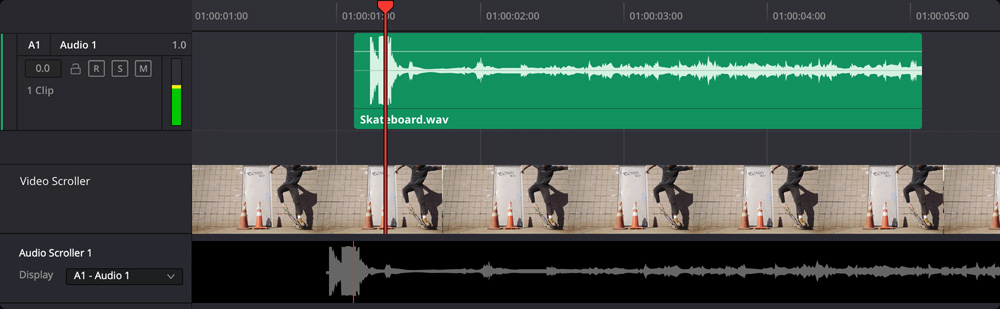
Fairlight FX i wtyczki
DaVinci Resolve oferuje ponad 25 wtyczek Fairlight FX do naprawy dźwięku, kreatywnego projektowania dźwięku i miksowania. Można też dodać wtyczki VST firmy Steinberg oraz Mac Audio Units. Przeciągając i upuszczając wtyczkę na klip lub ścieżkę, otworzysz jej niestandardowe okno interfejsu, w którym dostosujesz jej ustawienia. Do klipów można dodawać wiele wtyczek, a efekty można kopiować i wklejać między klipami lub ścieżkami, a nawet zapisywać kompletne łańcuchy efektów w bibliotece presetów do wykorzystania w innych projektach. Wtyczki są przetwarzane od góry do dołu. Możesz je usuwać, otwierać i zmieniać ich kolejność w Inspektorze. Jeśli wtyczki wymagające dużego obciążenia procesora mają wpływ na odtwarzanie, wystarczy kliknąć prawym przyciskiem myszy i wybrać opcję pamięci podręcznej lub bounce.
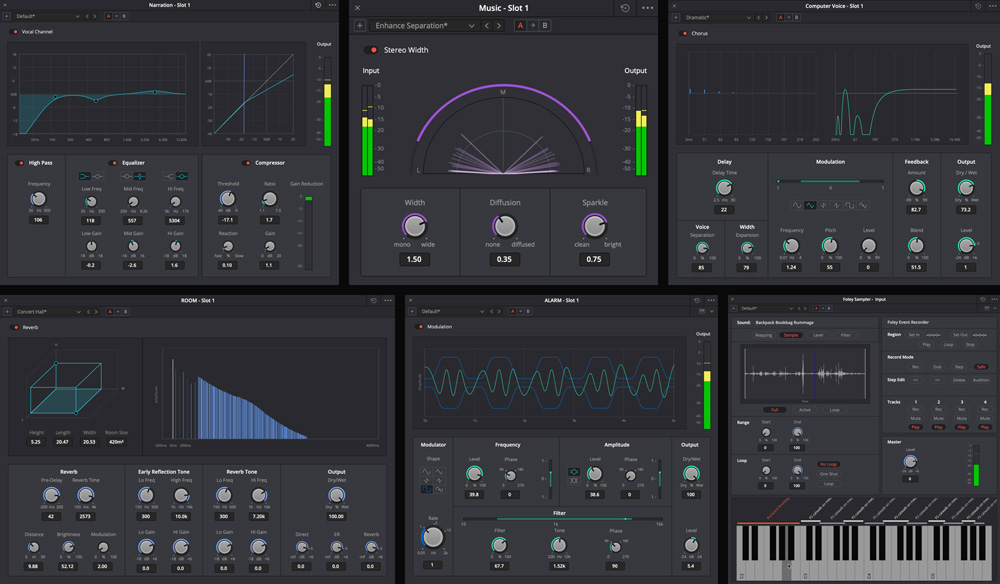
Zewnętrzne przetwarzanie
Bardziej kreatywne opcje można uzyskać, korzystając z zewnętrznych aplikacji do przetwarzania dźwięku, takich jak Izotope RX, bez opuszczania osi czasu Fairlight! Aby rozpocząć, najpierw otwórz preferencje. Tam kliknij na wtyczki audio i dodaj swoją aplikację audio w dolnej części okna. Następnie kliknij prawym przyciskiem myszy dowolny klip na osi czasu, określ zewnętrzne przetwarzanie dźwięku i wybierz aplikację, której chcesz użyć. Otwiera to nową wersję klipu z bounce w zewnętrznej aplikacji. Pracuj w zewnętrznej aplikacji jak zwykle i zapisz klip po zakończeniu. Montowany klip zostanie umieszczony w nowej warstwie nad oryginałem na osi czasu. Jest to łatwy sposób na przywrócenie oryginału.
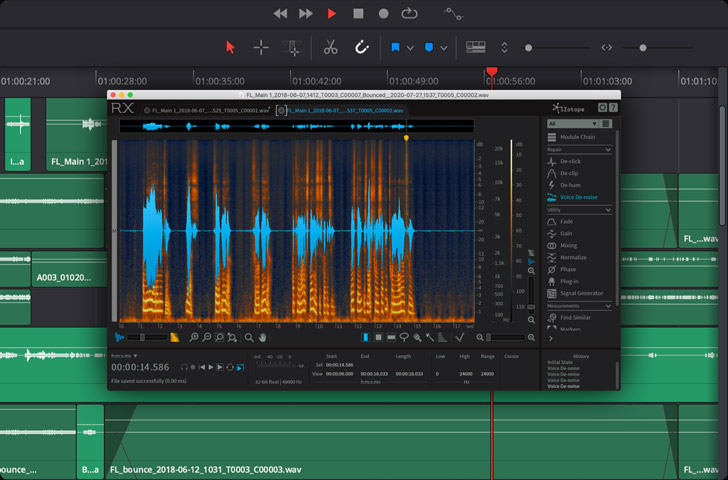
Bouncing klipów, ścieżek i miksów
Strona audio Fairlight oferuje różne opcje bounce, aby szybko renderować dźwięk podczas pracy. To pozwala poprawić wydajność odtwarzania poprzez bouncing klipów i ścieżek wymagających dużej mocy obliczeniowej, konsolidację ścieżek lub generowanie końcowych plików audio. Po prostu kliknij prawym przyciskiem myszy na klipie i wybierz polecenie „Bounce Audio Effects” lub „Bounce Clips to files”. Ten ostatni otwiera okno dialogowe, w którym można wprowadzić nazwę klipu, znaczniki, zmienić format klipu i określić miejsce docelowe dla wyrenderowanego pliku. Można też zrobić bounce wybranej ścieżki na nową warstwę lub bounce miksu na ścieżkę. Bouncing miksu zawsze skutkuje konfiguracją kanałów odpowiadającą magistrali źródłowej.
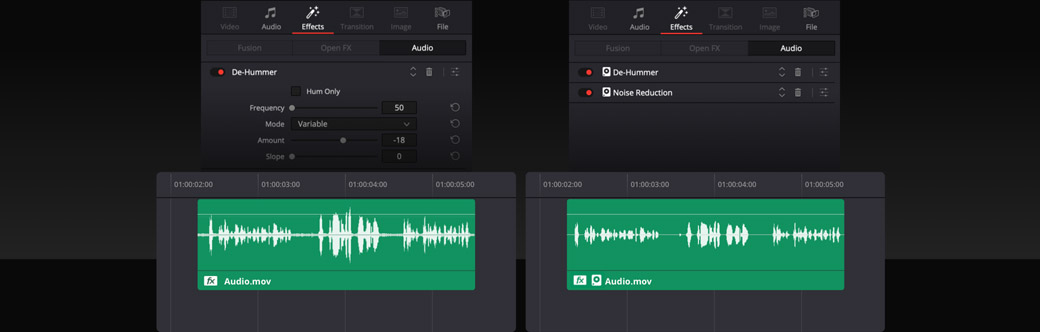
Klip audio z Fairlight FX
Pamięć podręczna klipu
Miks klipów, ścieżek i magistrali
Masz do dyspozycji wiele intuicyjnych opcji miksowania w celu szybkiej kontroli poziomów klipów, ścieżek i magistrali. Aby szybko zmienić gain wielu klipów, przeciągnij zaznaczony fragment do montażu i użyj skrótów klawiaturowych, aby zwiększyć lub zmniejszyć poziomy. Monitoruj parametry miksu za pomocą niezależnych elementów włączających i wyłączających pasek narzędzi automatyzacji. Kliknij prawym przyciskiem myszy, aby usuwać, wyłączać lub zastępować wtyczki, kopiować i wklejać przetwarzanie lub przeciągać i upuszczać efekty w celu zmiany kolejności, kopiowania lub przenoszenia na inne kanały. Jednym kliknięciem można nawet konwertować projekty ze stałą magistralą na FlexBus. Fairlight umożliwia dopracowanie brzmienia miksu z precyzją od początku do końca.
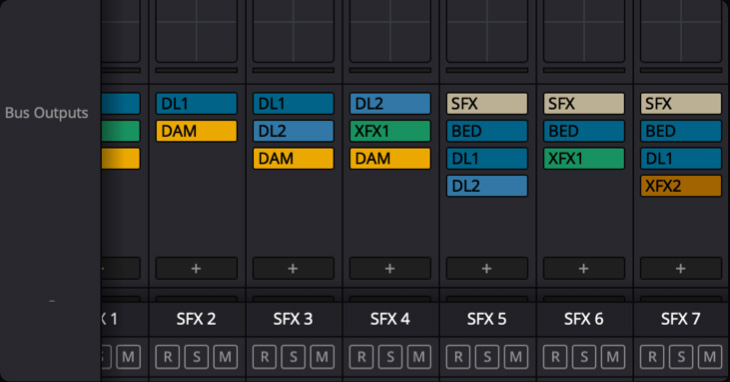
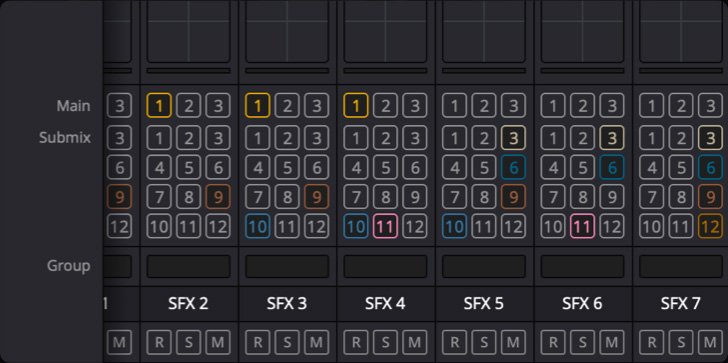
Mapowanie kanałów
Fairlight daje możliwość zmiany przypisania kanałów do klipów i ścieżek w dowolnym momencie. To bardzo ważne w przypadku obsługi wielu źródeł mikrofonowych w celu wyeliminowania niepożądanego kanału lub oddzielenia dialogu od klipu wielokanałowego 5.1 lub 7.1. Ponadto można używać ścieżek adaptacyjnych dla niestandardowych formatów, które obsługują do 24 kanałów na klip lub ścieżkę. Niezależnie od liczby zsynchronizowanych z klipami źródeł, odtwarzanie będzie bezproblemowe. Można też utworzyć z nich pojedynczą ścieżkę wielokanałową lub oddzielne ścieżki mono. Format ścieżki można zmienić klikając prawym przyciskiem myszy na jej nagłówek. Format klipu można zmienić, klikając na niego prawym przyciskiem myszy i zmieniając jego atrybuty.
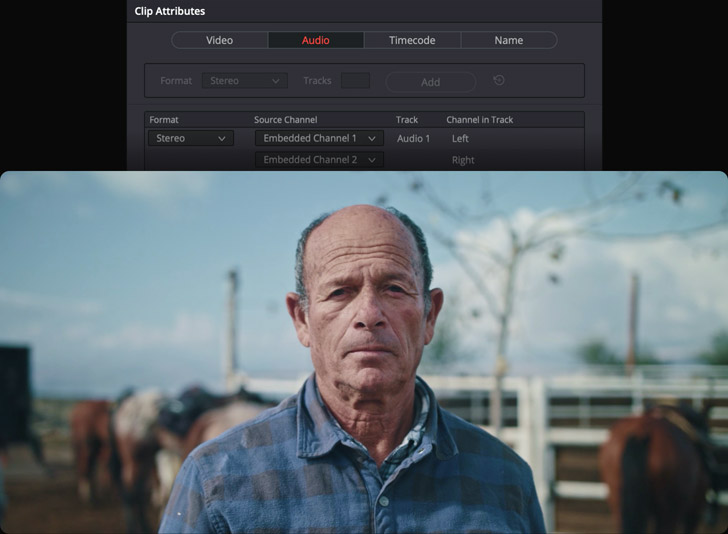
Uniwersalny indeks osi czasu
Uniwersalny panel indeksu Fairlight wyświetla szczegółowe interaktywne listy klipów na osi czasu, w tym ścieżki i znaczniki. Pozwala to na błyskawiczną nawigację do określonych elementów. Korzystając z indeksu można lokalizować klipy, szybko zmieniać tryby ścieżek, a nawet tworzyć listy punktowe ze znacznikami. W widoku listy indeks znaczników wyświetla każdy znacznik na osi czasu w postaci ikony, wraz z notatkami i kolumną opisów, co umożliwia tworzenie szczegółowych list obserwacji. W indeksie ścieżki można szybko wybierać lub przełączać tryby ścieżek na blokadę, gotowość do nagrania, solo lub wyciszenie, jednym ruchem myszki. Można też zmieniać nazwy ścieżek, pokazywać je lub ukrywać na osi czasu i w mikserze, a nawet zmieniać kolejność ścieżek poprzez ich przeciąganie.
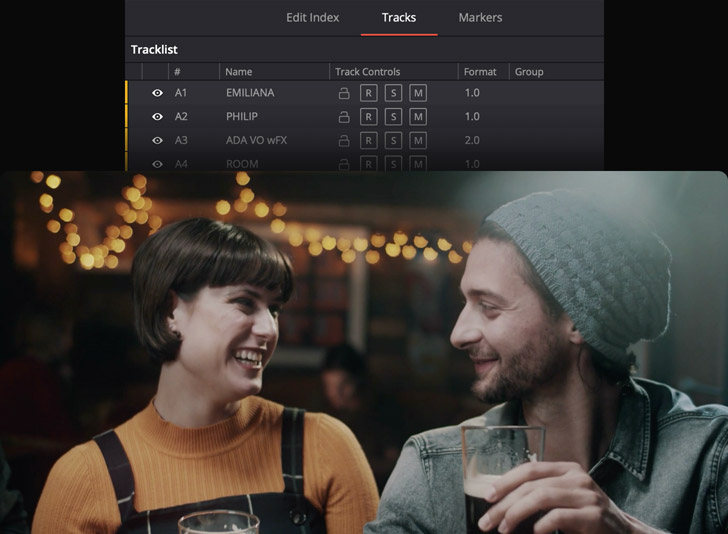
Własne skróty klawiszowe
Wiele opcji dostosowywania skrótów klawiszowych w DaVinci Resolve daje montażystom natychmiastowy dostęp do dziesiątek narzędzi audio i opcji bez konieczności tracenia czasu na nawigowanie po menu. Można tworzyć własne skróty klawiszowe dla swojego przepływu pracy audio, wybierając opcję „Keyboard Customization” z menu DaVinci Resolve. Znajdziesz tam panel ze specyficznymi mapowaniami klawiszy dla strony Fairlight, gdzie możesz przypisać skróty klawiszowe dla routingu wejść/wyjść, biblioteki presetów, ustawień automatyzacji, narzędzi montażowych i innych. Skróty mogą być zapisywane jako preset lub poprzez importowanie ustawień z innych popularnych programów. Nowo dodane skróty pojawiają się w menu na całej stronie Fairlight.
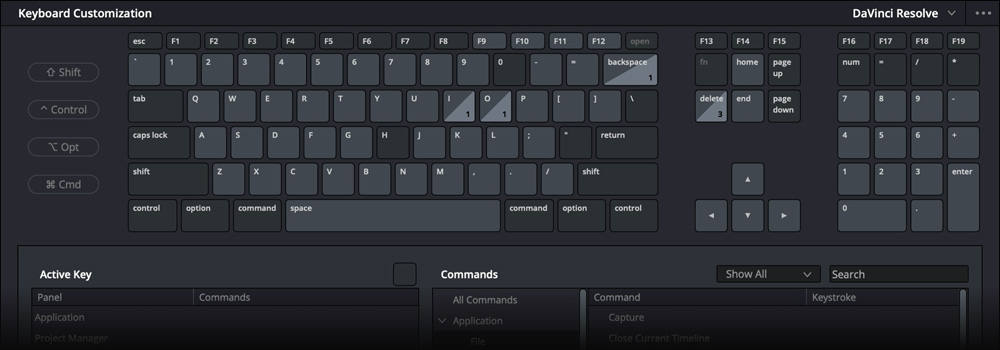
Profesjonalne konsole audio Fairlight
Zaprojektowane we współpracy z profesjonalnymi inżynierami dźwięku, konsole sprzętowe Fairlight usprawniają przepływ pracy, działając jako naturalne rozszerzenie oprogramowania. Intuicyjna, oparta na zadaniach konstrukcja zapewnia wszystkie potrzebne funkcje w zasięgu ręki. To pozwala na większą kreatywność i pracę szybszą niż to możliwe przy użyciu myszy i klawiatury. Fairlight Desktop Console to kompletna konsola mikserska, idealna do użytku w studiach domowych, małych studiach nagraniowych lub w trasie. Większe, wolnostojące konsole z 2, 3, 4 i 5 modułami są w pełni dostosowywalne do własnych potrzeb i idealne do studiów nagrań i pomieszczeń do nagrywania.

Monitor LCD
Ekran o wysokiej rozdzielczości z wejściami HDMI, SDI oraz Ethernet.
Sterowanie kanałami
Dwufunkcyjne pokrętła i przyciski sterujące dla każdego paska kanałów.
Fader kanału
Zmotoryzowany panel faderów z 12 paskami kanałów i przyciskami sterującymi.
Edytor dźwięku
Sprzętowy panel sterowania do szybkiego montażu dźwięku.
Modułowa konstrukcja
Modułowa konstrukcja ze staliwa dostępna w konfiguracjach 2-, 3-, 4- i 5-modułowych.
Przejdź na DaVinci Resolve Studio
Przejdź na DaVinci Resolve Studio
Przejdź na DaVinci Resolve Studio, aby uzyskać jeszcze więcej kreatywnych narzędzi, obsługę 8K przy 120 klatkach na sekundę, immersyjny dźwięk 3D i nie tylko. Daje to ogromną gamę dodatkowych wtyczek Resolve FX i Fairlight FX, DaVinci Neural Engine SI do wykrywania twarzy, zmienną prędkość dla efektów czasowych, balansowanie oraz dopasowywanie kolorów. Strona Fairlight pozwala pracować z zaawansowanymi formatami dźwięku 3D, takimi jak Dolby ATMOS, Auro 3D, 3D Spaceview™ i innymi. DaVinci Resolve Studio oferuje także odtwarzanie pełnoekranowe na drugim podłączonym monitorze komputera, narzędzia do ziarna filmowego, czasową i przestrzenną redukcję szumów, efekty rozmycia i mgły, grading HDR, obsługę 10-bitowych formatów H.264 i H.265, stereoskopiczne 3D i wiele innych.
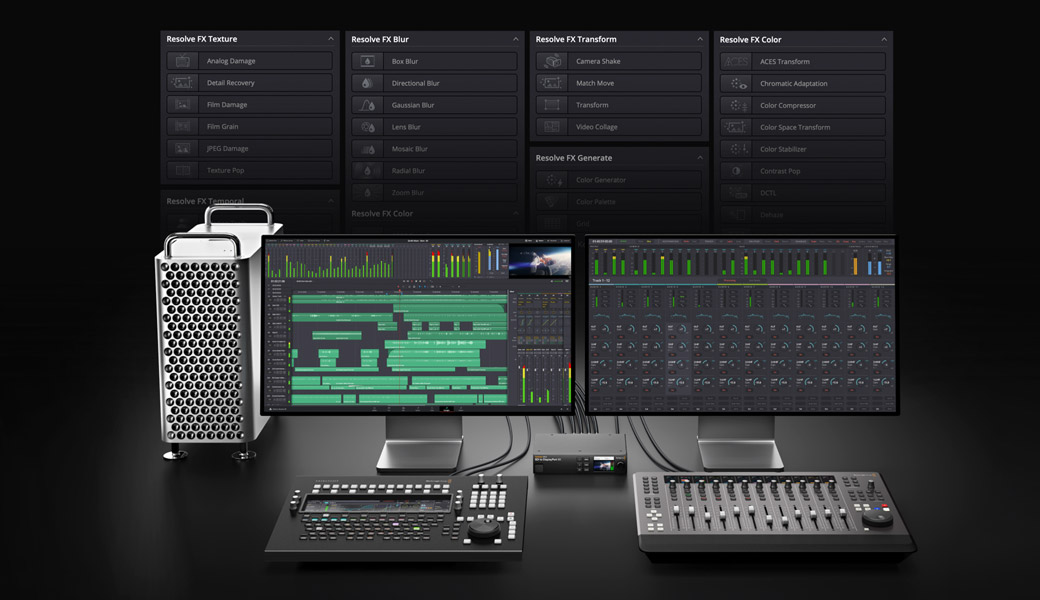
Współpraca wielu użytkowników
DaVinci Resolve to jedyne rozwiązanie do postprodukcji na świecie, które umożliwia jednoczesną współpracę nad tym samym projektem. Dzięki oparciu programu DaVinci Resolve na potężnej bazie danych dla wielu użytkowników, dźwiękowcy mogą już montować jedną scenę, podczas gdy montażysta tnie następną, a koloryści i artyści VFX pracują nad swoimi ujęciami. Nie trzeba już czekać na wstępną akceptację montażu przed rozpoczęciem pracy nad kolorem. A co najlepsze, koniec z konformowaniem treści, bo wszyscy pracują nad tym samym projektem. DaVinci Resolve oferuje blokowanie koszy i osi czasu, znaczniki widoczne dla wszystkich, niestandardowe buforowanie i monitorowanie, funkcję bezpiecznego czatu, narzędzia do porównywania osi czasu i wiele innych.

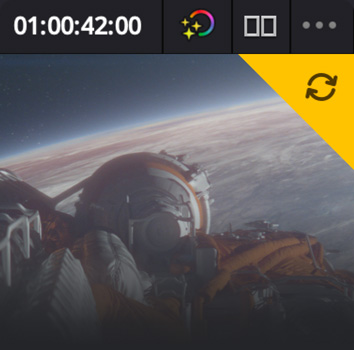
Powiadomienia o aktualizacjach
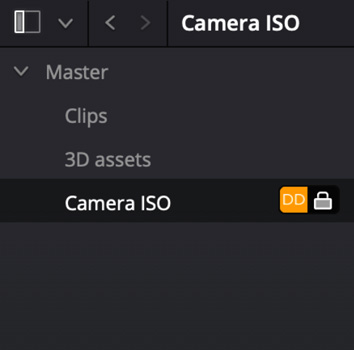
Blokada klipów i koszy
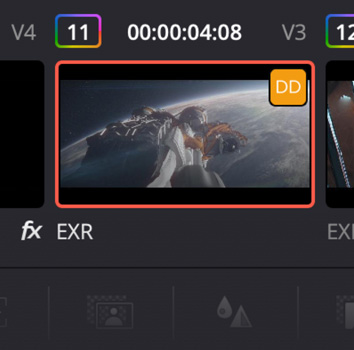
Osie czasu wielu użytkowników
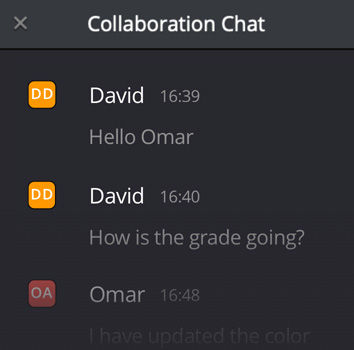
Wbudowany czat
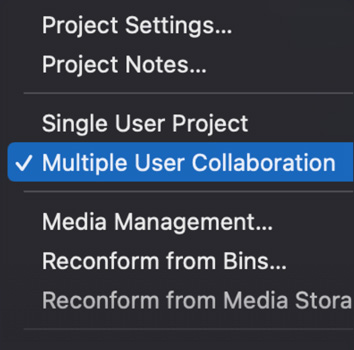
Blackmagic Cloud
DaVinci Resolve
Oprogramowanie
DaVinci Resolve 20
Za darmo
DaVinci Resolve Studio 20
1 215 zł
Klawiatury dla montażystów
Panele koloru
Konsole Fairlight Studio Console
Zestawy Fairlight Studio Console
Fairlight Console Bundle 2 Bay
89 989 zł
Fairlight Console Bundle 3 Bay
122 669 zł
Fairlight Console Bundle 4 Bay
163 615 zł
Fairlight Console Bundle 5 Bay
200 335 zł
Fairlight Console Chassis Leg Kit 0 Deg
1 639 zł
Fairlight Console Chassis Leg Kit 8 Deg
1 639 zł
Poszczególne moduły Fairlight Studio Console
Fairlight Console Channel Fader
17 099 zł
Fairlight Console Channel Control
10 455 zł
Fairlight Console Audio Editor
19 039 zł
Fairlight Console LCD Monitor
6 095 zł
Pusta konstrukcja Fairlight Studio Console
Fairlight Console Chassis 2 Bay
35 129 zł
Fairlight Console Chassis 3 Bay
39 309 zł
Fairlight Console Chassis 4 Bay
45 009 zł
Fairlight Console Chassis 5 Bay
53 179 zł
Akcesoria do mebli na zamówienie
Fairlight HDMI Monitor Interface
1 119 zł
Fairlight Console Mounting Bar 2 Bay
1 545 zł
Fairlight Console Mounting Bar 3 Bay
1 925 zł
Fairlight Console Mounting Bar 4 Bay
2 209 zł
Fairlight Console Mounting Bar 5 Bay
2 495 zł
Fairlight Console Side Arm Kit
975 zł
Fairlight Narrow Blank Kit
2 069 zł
Fairlight Console Channel Rack Kit
835 zł
Fairlight Console Channel Control Blank
759 zł
Fairlight Console LCD Monitor Blank
1 785 zł
Fairlight Console Channel Fader Blank
835 zł
Interfejsy Fairlight Studio
Fairlight Audio MADI Upgrade
835 zł
Fairlight Audio Accelerator
4 679 zł
Fairlight Audio Interface
10 075 zł